答案:掌握查找替换、公式辅助、文本分列、快速填充和Power Query等方法可高效批量修改数据。通过数据验证、格式统一、类型检查、工作表保护及良好录入习惯能避免错误。修改后需交叉核对、条件格式检测异常、生成验证报告、版本控制并由他人复核,确保数据完整准确。

Excel表格的修改,说到底,就是对数据和结构的调整。它远不止是简单的敲键盘、删改文字,而是理解你手头的数据想表达什么,以及如何用Excel这个工具,更高效、更准确地去呈现和管理它。从最基础的单元格内容编辑,到复杂的公式调整,再到表格整体布局的优化,每一步都关乎数据的生命力。
编辑Excel表格和修改数据,其实是日常工作中再常见不过的操作了。我个人觉得,掌握一些核心技巧,能让你在面对各种数据挑战时游刃有余。
最直接的修改方式,当然是双击单元格,或者选中单元格后按F2键,然后就可以像在文本编辑器里一样修改内容了。如果你只是想替换整个单元格的内容,直接选中输入新的数据就行。但别小看这个简单动作,它背后藏着很多门道。比如,你输入的是文本、数字还是日期?Excel会自动识别,但有时也会“好心办坏事”,把你的身份证号当成数字处理,或者把看似日期的文本变成日期格式。这时候,右键“设置单元格格式”就成了你的救星,可以强制它保持你想要的类型。
对于那些由公式计算出来的数据,直接修改单元格内容会破坏公式,这是新手常犯的错误。正确的做法是修改公式本身。选中单元格,在编辑栏里修改公式,或者双击单元格直接在里面改。这里要特别提一下F4键,它在公式里切换相对引用、绝对引用和混合引用简直是神来之笔,能帮你省去大量手动调整的麻烦,尤其是在向下填充或向右填充公式时。
除了单元格内容,表格的结构修改也同样重要。插入或删除行、列,调整它们的宽度和高度,这些都是基本操作。我经常发现,很多人在处理大表格时,会因为某个区域的数据需要重新排序或筛选,而不得不调整列的位置。这时候,直接拖拽列标或者使用“剪切-插入剪切的单元格”功能,远比复制粘贴来得高效和安全。此外,对工作表的管理,比如重命名、移动、复制或删除,也都是为了让你的数据组织更清晰,避免混乱。
当然,我们还会遇到需要批量修改数据的情况。这时,“查找和替换”功能就显得格外强大,你可以精确替换某个文本,甚至利用通配符进行模糊匹配。而对于更复杂的批量修改,比如统一给一列数字加上某个前缀或后缀,或者将日期格式统一,配合使用辅助列和公式(如
、、、等),然后将结果“选择性粘贴”为值,是既灵活又强大的方法。
Excel中批量修改数据有哪些高效方法?
在Excel里,批量修改数据是提升工作效率的关键,我个人觉得,掌握几种核心技巧能让你事半功倍,避免那些重复且容易出错的手动操作。
最基础但极其有用的,就是“查找和替换”(Ctrl+H)。它不仅仅能替换文本,还能替换格式,甚至支持通配符(例如,用
代表任意字符,代表单个字符)。我经常用它来统一数据格式,比如把所有“有限公司”替换成“有限责任公司”,或者把错误的日期分隔符统一修改。它的强大之处在于,你可以指定查找范围是整个工作表还是某个选定区域,甚至可以精确匹配单元格内容。
再进阶一点,是利用公式结合辅助列。这招我屡试不爽。假设你有一列电话号码,需要统一加上区号,或者有一列商品编号,需要提取其中的特定部分。你可以在旁边新建一列(辅助列),然后输入相应的公式。比如,要在A列的数字前都加上“+86”,你可以在B1单元格输入
,然后向下填充。公式计算出结果后,记得选中辅助列,复制,然后“选择性粘贴”为“值”到原来的位置或新位置,这样就能把公式结果固化下来,然后删除辅助列。这种方法灵活多变,几乎能应对所有基于逻辑转换的批量修改需求,像、、、、、等函数都是你的好帮手。
“文本分列”功能(数据选项卡下)也是一个神器,尤其当你从外部系统导入数据,所有信息都挤在一个单元格里,或者需要根据某个分隔符(比如逗号、空格)将数据拆分成多列时。它能帮你快速将一列数据按固定宽度或分隔符拆开,省去了手动剪切粘贴的麻烦。
对于有规律的模式修改,“快速填充”(Flash Fill,Excel 2013及更高版本)简直是魔术。你只需要在旁边一列手动输入几个你想要的结果模式,Excel就会自动识别规律,并填充剩余的单元格。比如,你有一列全名,想拆分成姓和名;或者有一列产品编号,想提取中间的数字部分,手动输入两三个示例后,按Ctrl+E,或者在“数据”选项卡下点击“快速填充”,奇迹就发生了。这功能虽然智能,但偶尔也会“理解错”你的意图,所以用完最好检查一下。
最后,不得不提的是Power Query(在“数据”选项卡下的“获取和转换数据”组中)。虽然它可能对初学者来说稍微复杂一点,但一旦掌握,它就是处理复杂、重复数据转换任务的终极利器。你可以连接到各种数据源,然后通过一系列步骤(比如删除列、拆分列、合并列、更改数据类型、筛选、替换值等)来清洗和转换数据。更棒的是,这些步骤会被记录下来,下次有类似数据时,只需刷新一下,所有转换都会自动执行,极大地提高了效率和准确性。我用它处理过很多从不同系统导出的报表,每次都能节省我好几个小时。
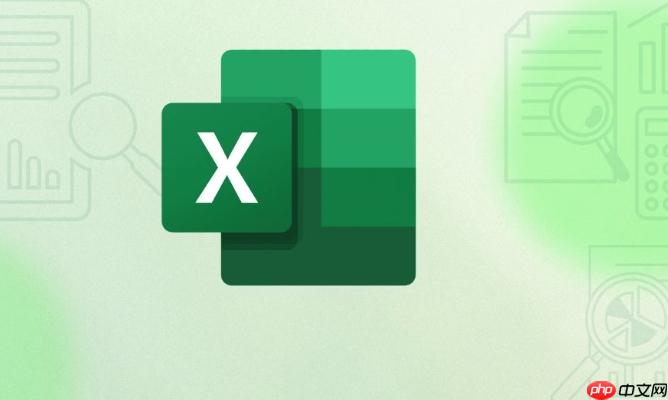
编辑Excel表格时如何避免常见的数据错误和格式混乱?
编辑Excel表格时,数据错误和格式混乱简直是家常便饭,但它们往往是后续分析和决策的“定时炸弹”。我个人在多年的经验中总结了一些避免这些问题的策略,分享给你。
首先,“数据验证”(Data Validation)是你的第一道防线。在“数据”选项卡下,你可以为单元格设置规则,比如只允许输入数字、日期,或者只能从一个预设的列表中选择。我经常用它来限制某些关键字段的输入范围,比如年龄不能超过120岁,或者部门名称必须是公司已有的列表。这样可以从源头上杜绝很多低级错误。
其次,保持格式的一致性至关重要。我见过太多因为日期格式不统一(有的2023/01/01,有的2023-1-1,甚至有的是文本格式)导致筛选和排序失效的案例。当你从不同来源粘贴数据时,尽量使用“选择性粘贴”中的“值”或“匹配目标格式”,避免把源数据的混乱格式带进来。善用“格式刷”和“单元格样式”也能快速统一表格的视觉风格,让你的表格看起来更专业,也减少了因格式差异导致的数据误读。
再来,理解数据类型的本质。Excel在处理数据时,会尝试自动识别类型,但它并不总是对的。比如,有时候你输入一个数字,但因为单元格格式被设成了文本,它就真的成了文本,导致无法参与计算。反之,身份证号这类长串数字,Excel可能会自动将其转换为科学计数法。所以,一旦发现数据行为异常,第一时间检查“设置单元格格式”,确认其数据类型是否正确。
保护工作表和工作簿也是一个非常有效的手段,尤其是在多人协作或者表格结构相对固定时。你可以设置密码,只允许某些区域被编辑,或者禁止删除行、列等操作。这能有效防止无意中对关键数据或公式的破坏,我通常会在分发给团队成员填写的模板上启用这个功能。
最后,建立良好的数据录入习惯。不要在单个单元格内输入过多无关信息,避免合并单元格(尤其是包含数据的合并单元格,它们是很多操作的噩梦),尽量保持每列数据的原子性。在录入数据时,如果可能,先将数据整理好再粘贴进来,或者使用预设好的模板。这些看似微小的习惯,长期下来能极大地减少后期数据清洗和修正的工作量。

Excel表格修改后如何确保数据的完整性和准确性?
修改完Excel表格,尤其是进行了大量的数据操作后,我最担心的就是“有没有改对”和“有没有漏改”。确保数据的完整性和准确性,是任何数据处理工作的收尾关键,这比修改本身有时更考验耐心和细心。
一个最直接的验证方法是交叉核对和审计。如果你的数据有原始来源(比如数据库导出、其他报表),那么在修改完成后,可以尝试将关键指标(如总和、平均值、计数)与原始数据进行对比。这就像会计的对账一样,通过几个关键数字的匹配,可以快速判断整体数据是否出现重大偏差。我经常会用
、、这类函数对修改前后的关键列进行快速统计,如果结果差异过大,那肯定哪里出了问题。
利用条件格式进行异常值检测也是一个非常直观的方法。你可以设置规则,高亮显示那些超出预设范围的值、重复值或者空值。比如,如果某个销售额不可能超过100万,你可以设置条件格式,一旦有超过这个数字的单元格就标红。这能帮助你快速定位那些可能因输入错误或修改失误导致的数据异常。
数据验证报告功能,虽然不常用,但在需要全面检查数据质量时非常有用。当你设置了数据验证规则后,如果表格中存在不符合规则的单元格,Excel可以生成一个“圈释无效数据”的报告,把所有不合规的单元格圈出来。这对于发现那些被遗漏的错误输入或者修改后的不规范数据非常有帮助。
版本控制是确保数据安全的重要一环。我不是说要用Git那种专业的版本管理工具,但在Excel世界里,最简单有效的办法就是“另存为”不同版本,比如
、,并在文件名中加入日期。这样,即使修改过程中出现了不可逆的错误,你总能回溯到之前的版本。对于一些重要的、需要多次迭代的表格,我甚至会在工作簿中新建一个“修改日志”的Sheet,简单记录每次修改的内容、时间和操作人,这在团队协作时尤其有用。
最后,寻求“第二双眼睛”。如果可能,让同事或对数据熟悉的人帮忙快速浏览一下你修改后的表格,他们可能会发现你因为“灯下黑”而忽略的问题。很多时候,修改数据本身不难,难的是确保改完之后一切都还是对的,而且没有引入新的错误。这需要一种严谨的思维和对数据负责的态度。

 路由网
路由网









